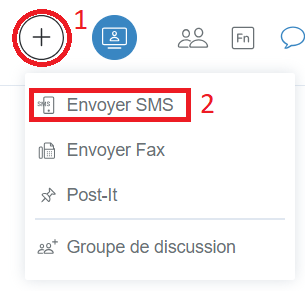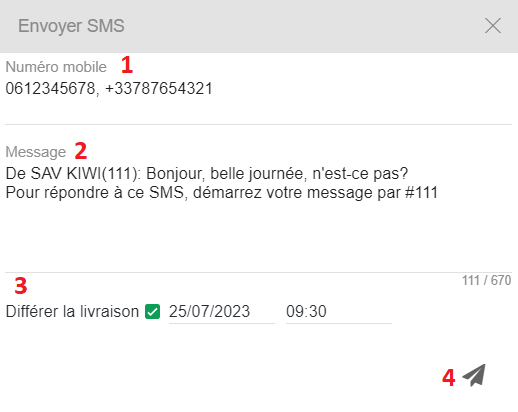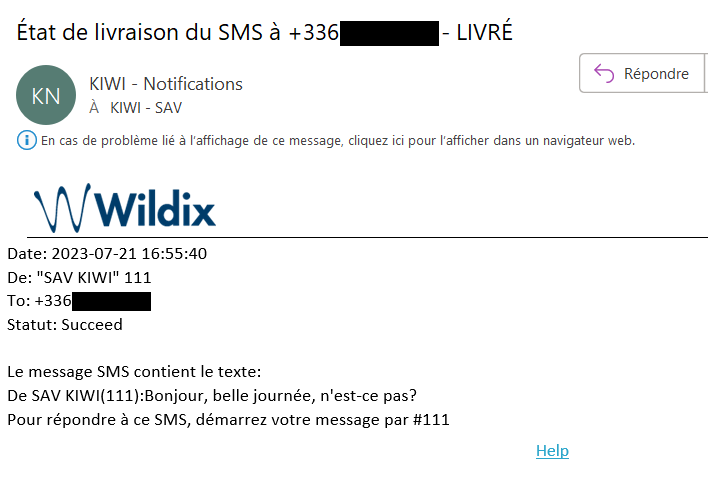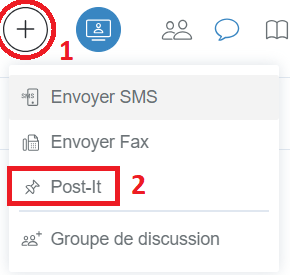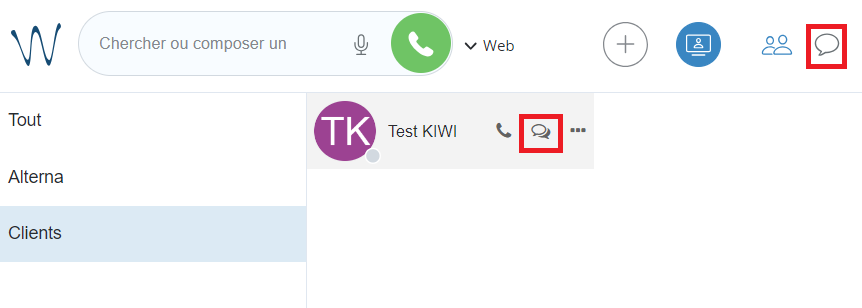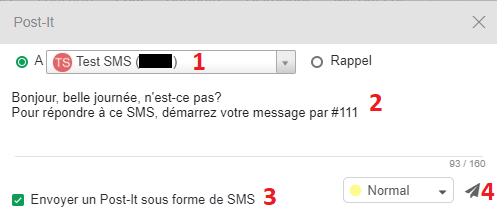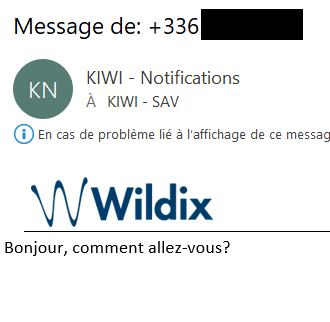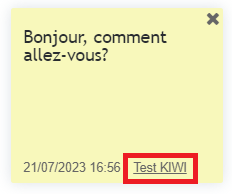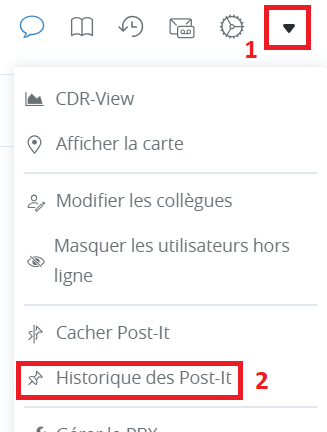Envoyer des SMS via Collaboration (passerelle GSM)
Seuls les clients ayant l'option SMS dans leur contrat peuvent envoyer des SMS.
Ce guide vous apprend à envoyer des SMS grâce à votre interface Collaboration WEB. Vous pouvez cliquer sur toutes les images pour les agrandir.
Vous avez 2 types d'envoi de SMS :
- un (ou plusieurs) SMS simple
- un SMS intégré dans vos fils de conversation dans votre Collaboration (Seuls les clients ayant une passerelle GSM dans leur contrat peuvent envoyer des SMS de cette façon)
Envoyer un (ou plusieurs) SMS simple
|
1. Lancer l'interface d'envoi SMS
|
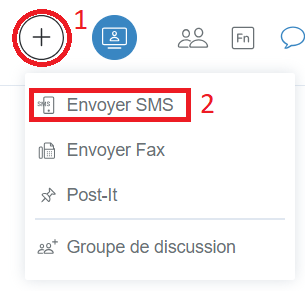 |
|
2. Remplir le formulaire d'envoi comme suit:
- Numéro mobile : Renseigner un ou plusieurs numéros de mobile, séparés par des virgules. La numérotation E.164 (+XXXXX) est également possible
- Message : Taper ici le message à envoyer. Par défaut, le message commence par
De XXX(YYY): où XXX est votre nom d'utilisateur Collaboration et YYY votre numéro d'extension. Supprimer cet en-tête est possible mais votre interlocuteur pourrait ne pas savoir comment vous répondre. 670 caractères maximum
- Différer la livraison : Cocher cette case pour définir une date future d'envoi.
- Cliquer sur l'icone d'avion en papier pour envoyer le(s) SMS
|
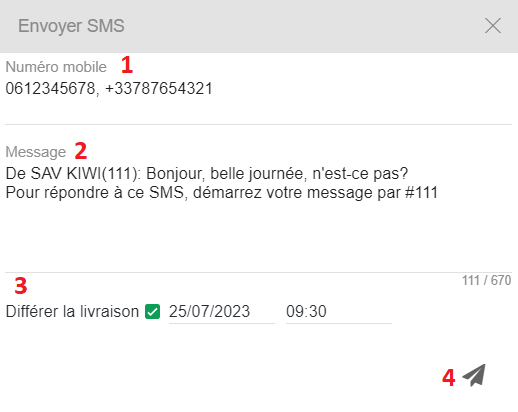 |
|
3. Vous recevrez un mail d'état de l'envoi du SMS
|
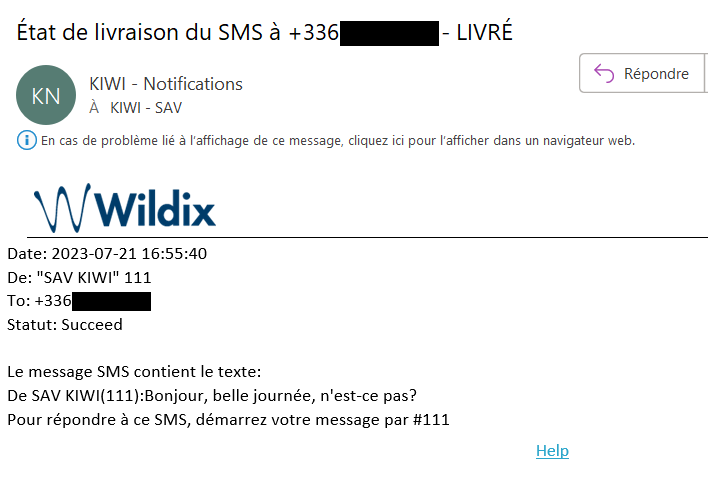 |
Si votre interlocuteur vous répond en débutant son message par #YYY, où YYY est votre numéro d'extension, vous recevrez son message par mail.
Envoyer un SMS intégré à vos fils de conversation
Seuls les clients ayant une passerelle GSM dans leur contrat peuvent envoyer des SMS de cette façon.
|
1. Lancer l'interface de post-it
- Pour un nouveau contact, cliquer sur
+ dans le menu supérieur, puis Post-It
- Pour une conversation déjà existante, se rendre dans la conversation puis cliquer sur l'icone de Post-It en bas de la conversation
|
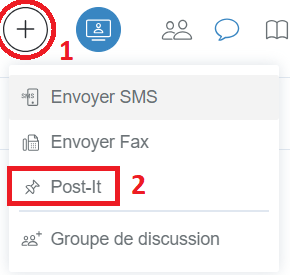
ou
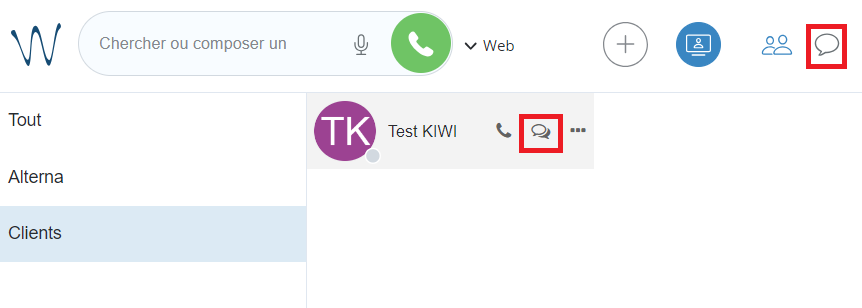
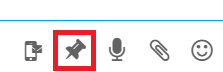
|
|
2. Remplir de le formulaire comme suit :
- Rechercher votre interlocuteur, par son nom ou son numéro de mobile. Si vous êtes passé par une conversation déjà existante, ce champ est prérempli
- Taper le message à envoyer. Le message sera préfixé par
De XXX(YYY): où XXX est votre nom d'utilisateur Collaboration et YYY votre numéro d'extension. Afin la réponse de l'interlocuteur soit intégrée dans le fil de la conversation, il lui faudra débuter son message par #YYY. Penser à lui préciser comment procéder. Dans l'exemple, #111 est le numéro d'extension qui envoie le SMS depuis Collaboration. 160 caractères maximum
- Cocher
Envoyer un Post-It sous forme de SMS, sans quoi votre interlocuteur ne recevra jamais le message
- Cliquer sur l'icone d'avion en papier pour envoyer le SMS
|
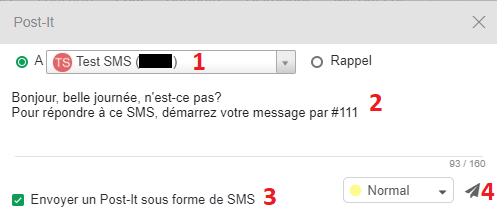 |
|
3. Vous recevrez un mail d'état de l'envoi du SMS, et le message sera également intégré dans la conversation au bout de quelques instants
|
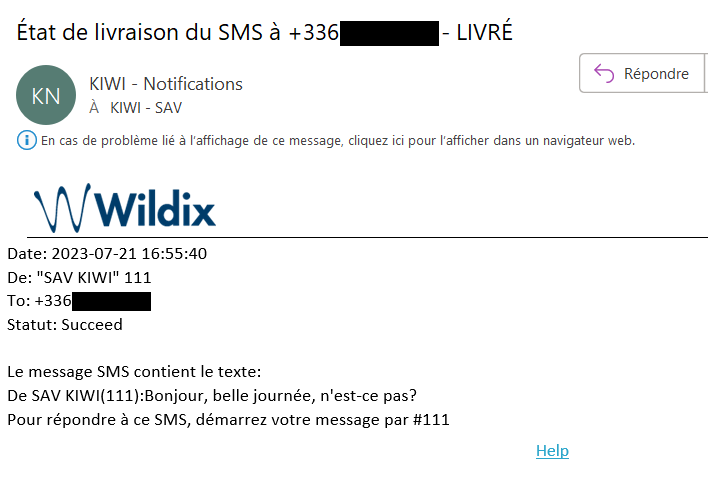

|
Réception d'un SMS intégré à vos fils de conversation
Seuls les clients ayant une passerelle GSM dans leur contrat peuvent recevoir des SMS de cette façon.
|
1. En plus de recevoir un mail de votre interlocuteur contenant son message, vous recevrez un post-it directement sur votre écran. Dans les annotations en bas, vous pourrez voir de qui le post-it émane
|
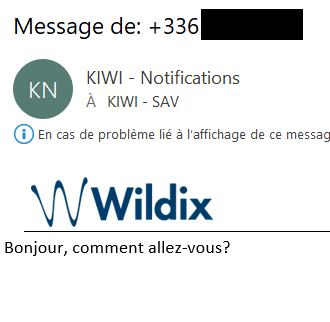
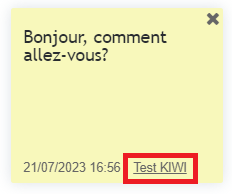
|
|
2. En fermant ce post-it, celui-ci s'inscrira automatiquement dans votre fil de conversation avec cet interlocuteur
|
 |
|
3. Si besoin, pour retrouver tous les post-it reçus, ouvrir l'historique des post-it.
|
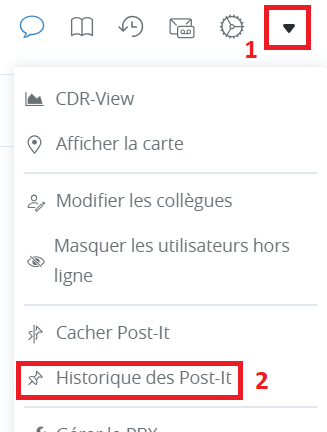

|